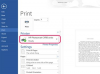Vaizdo kreditas: Ryanas McVay/Photodisc/Getty Images
„Microsoft Word“ yra visur naudojama tekstų rengyklė, naudojama kompiuteriuose ir namuose, ir darbe, todėl ją žino beveik visi, dirbantys kompiuteriu. Tačiau daugelis žmonių nežino, kad „Word“ siūlo daugybę parinkčių, išskyrus standartinius vieno stulpelio tekstinius dokumentus. Tarp jų yra brošiūrų kūrimas naudojant teksto ir grafikos derinį. „Word“ brošiūros kūrimo ir spausdinimo procesas yra gana paprastas, atlikus keletą išdėstymo pakeitimų.
1 žingsnis
Atidarykite „Microsoft Word“ ir sukurkite naują failą programos meniu pasirinkę „Failas > Naujas tuščias dokumentas“.
Dienos vaizdo įrašas
2 žingsnis
Prieš taikydami maketą, nustatykite brošiūros išdėstymo stilių. Įprasta triguba brošiūra pateikiama akordeono arba statinės sulenkta. Jūsų pasirinkimas lems, kurie vaizdai ir tekstas bus rodomi ant kurių brošiūros skydelių.
3 veiksmas
Programos meniu pasirinkite „Failas > Puslapio sąranka“. Bus atidarytas puslapio sąrankos dialogo langas. Pakeiskite puslapio orientaciją iš „Portretas“ į „Kraštovaizdis“ arba piktogramą, rodančią žiūrimą puslapį iš šono, kaip būtų brošiūroje.
4 veiksmas
Programos meniu pasirinkite „Formatas > Stulpeliai“ ir nustatykite stulpelių skaičių iki trijų. Jei norite, taip pat galite pridėti eilutes tarp stulpelių lankstymo žymoms.
5 veiksmas
Pridėkite tekstą atsižvelgdami į norimą brošiūros išdėstymą. Stumtiniame makete būtų vienas pilnas „Word“ puslapis – vidiniai brošiūros puslapiai, o kairysis puslapis būtų kairėje, o dešinysis – dešinėje. Antrojo viso „Word“ puslapio dešiniajame stulpelyje būtų brošiūros viršelio viršelis, o kairėje – brošiūros nugarėlė.
6 veiksmas
Pridėkite bet kokius norimus vaizdus į brošiūrą pasirinkdami „Įterpti > Paveikslėlis > Iš failo“. Žodis yra šiek tiek apribotas jo gebėjimas valdyti meną, todėl laikykitės įprastų failų formatų, tokių kaip .JPEG, .GIF arba .TIFF.
7 veiksmas
Programos meniu pasirinkite „Failas > Spausdinti“. Sureguliuokite dvipusio spausdinimo spausdinimo nustatymus, jei jūsų spausdintuvas tai palaiko. Jei ne, nustatykite spausdintuvą spausdinti 1–1 puslapius, tada vėl įdėkite puslapį atspausdinta puse į viršų ir apverstą, o spausdintuvas nustatytas spausdinti 2–2 puslapius. Tai užtikrins teisingą spausdinimo užduoties išdėstymą.
Daiktai, kurių jums prireiks
Microsoft word
Brošiūros vaizdai ir tekstas
Patarimas
Jei nenorite kurti brošiūros nuo nulio, galite naudoti „Word“ brošiūros šabloną. „Word“ projektų galerijoje yra daugybė jų.